갤럭시 휴대폰에서 화면 녹화를 할 수 있는 기능을 제공하는 기기가 있습니다. 아무래도 성능에 좀 제약이 있는 부분이다 보니 모든 갤럭시 모델에서 제공이 되는 건 아닙니다. 보통 안드로이드 10 이상이면 화면녹화를 사용할 수 있는데요. 이전에는 녹화 관련 앱을 설치해서 녹화를 했었지만 핸드폰 자체적으로 녹화 기능을 사용할 수 있게 되면서 화면을 녹화하고자 하는 경우에 쉽게 녹화를 진행해 볼 수 있을 겁니다.
사용하는 갤럭시 핸드폰의 화면 상단 알림 창을 내려보면 화면녹화 빠른 실행 아이콘이 있습니다. 해당 아이콘을 터치를 하면 화면에 시작 카운터가 표시되고 나서 녹화를 시작하게 됩니다. 화면녹화를 시작하기 전에 어떻게 녹화를 할지 설정을 해줄 수 있습니다.
화면 녹화 설정 항목
- 소리: 소리 없음/미디어 소리/마이크 및 미디어 소리
- 영상 화질: 낮음(480p)/중간(720p)/높음(1080p)
- 셀프 동영상 크기: 작게-크게(5단계)
갤럭시 화면녹화 사용방법
갤럭시 화면 알림 창을 아래로 드래그해서 화면 녹화 앱을 실행합니다.
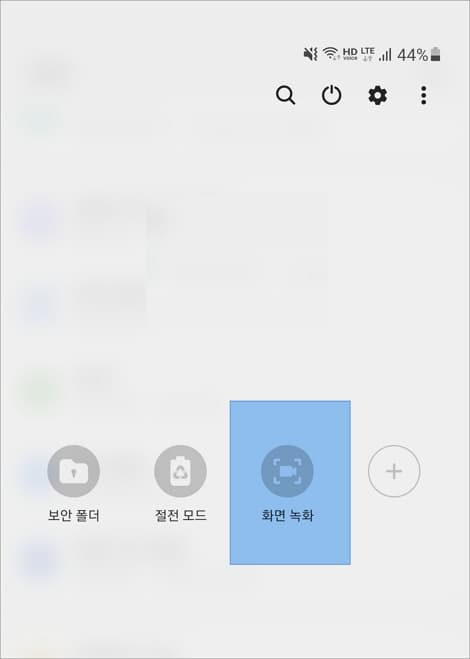
소리 설정
실행이 되면 소리설정을 해주고 녹화 시작을 터합니다.
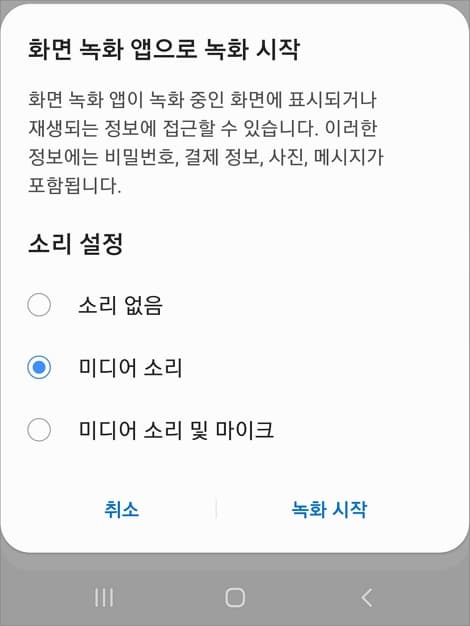
녹화 시작
그럼 화면에 카운트다운이 시작됩니다. 건너뛰기를 터치하면 바로 화면 녹화가 시작됩니다. 오른쪽 상단에 화면 녹화 툴바가 표시가 됩니다.
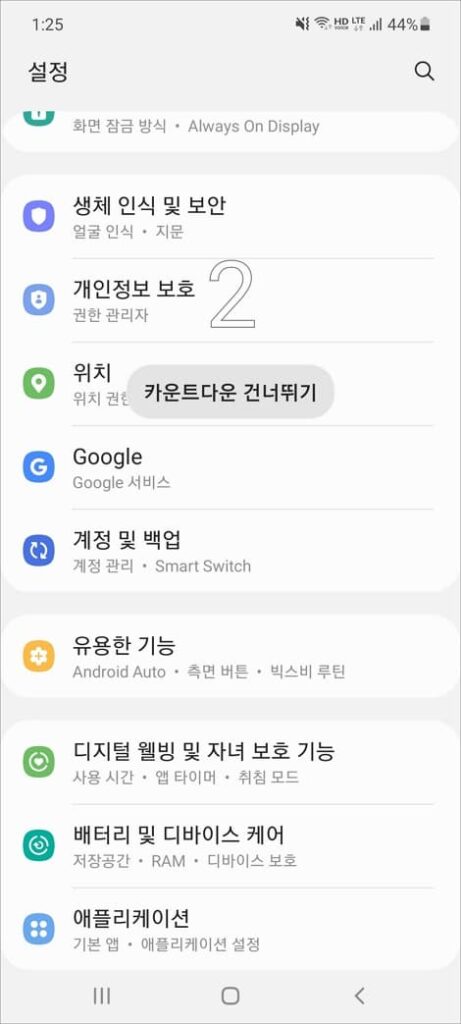
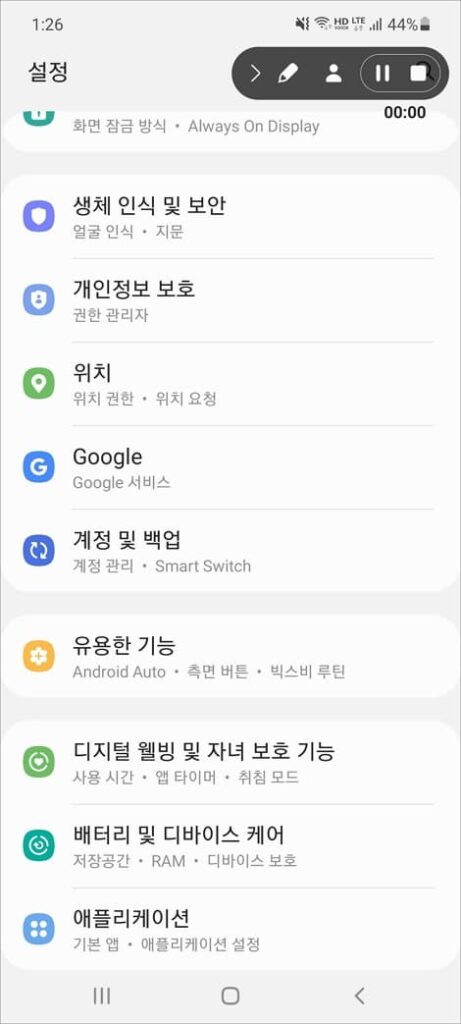
툴바에 보면 맨 왼쪽에 오른쪽 화살표 모양을 터치하면 위 그림처럼 화면 오른쪽으로 툴바가 숨게 되고 녹화 시간만 표시됩니다. 해당 부분을 다시 터치를 하면 툴바가 표시가 되겠습니다.
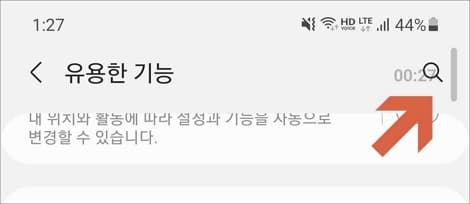
녹화 도구
연필 모양을 터치해 보면 색상과 글씨 크기를 선택 후 녹화 중 화면에 글씨를 적거나 그림 등을 그릴 수 있습니다.
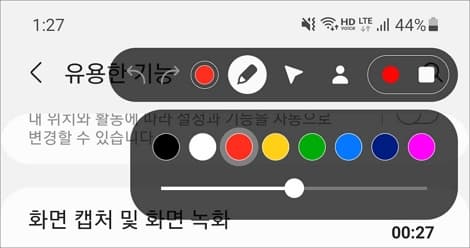
화살표 모양은 화면에 S펜 포인트를 표시하고 싶을 때 터치해주면 됩니다. 갤럭시 노트에서 이용할 수 있고 S펜이 분리되어 있다면 사용이 가능합니다.
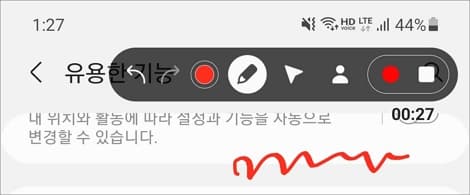
사람 모양 아이콘은 셀프 카메라가 실행됩니다. 설정에 보면 셀프 카메라 화면 크기를 설정해 줄 수 있습니다. 화면 녹화를 종료하려면 네모 모양을 터치하면 되겠습니다.
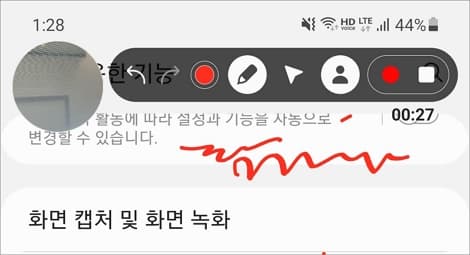
녹화 파일 저장 위치
이렇게 녹화한 영상은 갤러리 앱에서 화면 녹화 파일 앨범에서 확인을 할 수 있겠습니다.
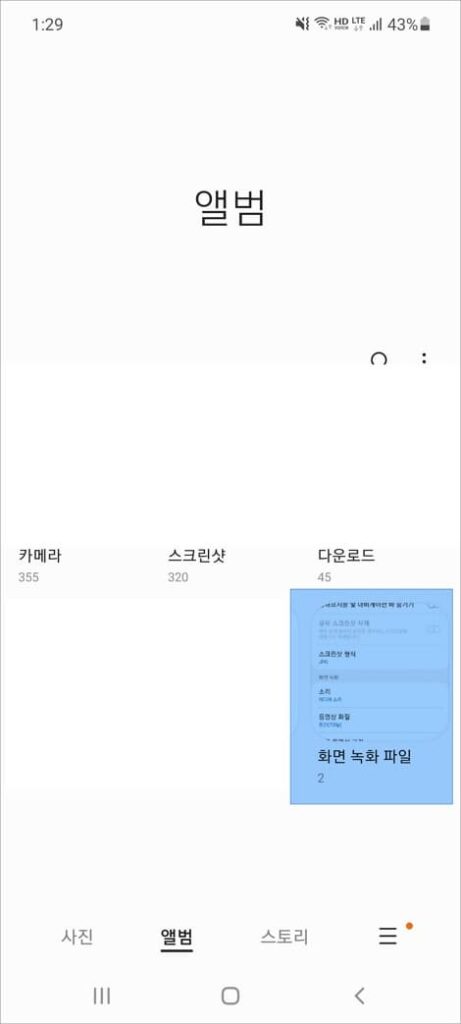
화면 녹화 설정
설정 앱을 실행하고 유용한 기능> 화면 캡처 및 화면 녹화에서 설정을 해줄 수 있습니다.
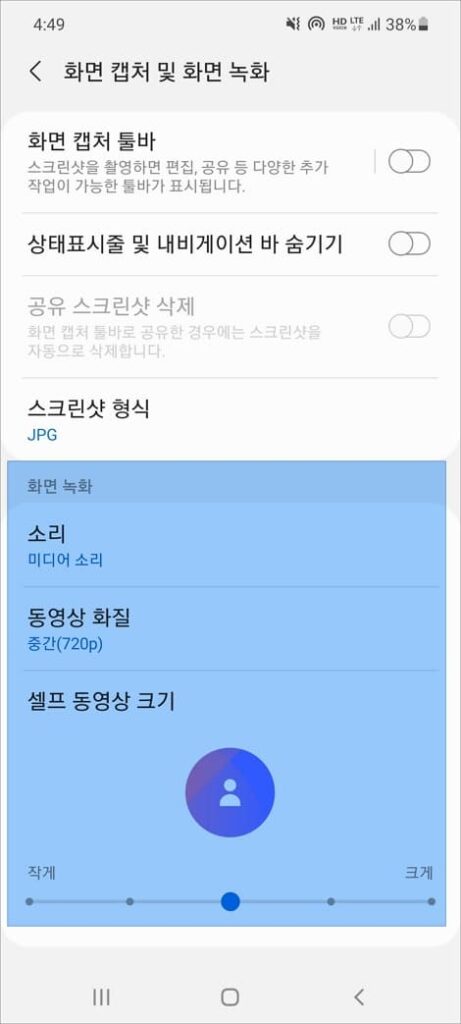
갤러리 앱에서 녹화된 파일을 확인해 보니 mp4 파일로 저장이 되어 있네요. 해당 기능이 제공되는 갤럭시 기기라면 따로 앱을 설치하지 않고 자체적으로 화면 녹화 기능을 활용해보시길 바랍니다.
[관련글]
–갤럭시 핸드폰 앱 어플 숨기기 및 숨긴 앱 보이기 찾기 설정 방법